Cosa faresti quando trovi un meme interessante su Internet? Alcuni potrebbero scegliere di scaricare l'immagine, ma sarebbe complicato se la piattaforma non consente il download. C'è un modo alternativo per salvare i meme? La risposta è sì, a patto di avere un robusto registratore dello schermo.
Questo post elencherà tre dei migliori registratori di meme che possono aiutarti a registrare un meme come GIF mantenendone la qualità. Questi registratori funzionano su piattaforme diverse e puoi sceglierne uno adatto in base alle esigenze del tuo dispositivo. Continua a leggere per conoscere i metodi per registrare facilmente i meme.
1. Come registrare un meme GIF su Windows
Trovare un potente registratore di meme non è facile in quanto alcuni di essi potrebbero distruggere la qualità dell'immagine e modificare la velocità di riproduzione del meme GIF. In una parola, un ottimo registratore di meme dovrebbe funzionare costantemente e catturare qualsiasi cosa senza perdita di qualità.
EaseUS RecExperts è un registratore dello schermo così leggero ma versatile che può soddisfare tutte le tue esigenze di registrazione. Innanzitutto, supporta più di dieci formati di output, inclusi MP3, MP4, MOV e GIF, e questa funzione gli consente di registrare meme come GIF senza sforzo. Questo registratore ti offre molte opzioni per regolare i parametri della GIF, come frame rate, risoluzione, ecc. Inoltre, quando vuoi catturare un particolare fotogramma da un video per trasformarlo in un meme, questo registratore ti offre uno strumento da prendere screenshot con semplici clic.
Oltre a catturare GIF e acquisire schermate, questo registratore completo supporta anche la registrazione di video, audio e webcam. Che tu sia un principiante o un utente esperto, è sempre la scelta ottimale per te.
Caratteristiche principali:
- Il miglior registratore GIF per PC Windows
- Registra video, audio e webcam senza ritardi
- Supporta più di dieci formati di output, inclusi MP4, GIF e così via
- Offri un Utilità di pianificazione per acquisire automaticamente lo schermo
- Visualizza in anteprima e modifica le registrazioni con gli strumenti integrati
Non perdere questo se stai trovando il miglior registratore dello schermo GIF per creare i tuoi meme.
Tutorial sulla registrazione di meme su PC Windows:
Passaggio 1. Avvia EaseUS RecExperts e fai clic su "Impostazioni" pulsante sull'interfaccia principale. Quindi scegli la cartella di output e imposta il formato video come GIF . Non dimenticare di selezionare il frame rate e la qualità appropriati.
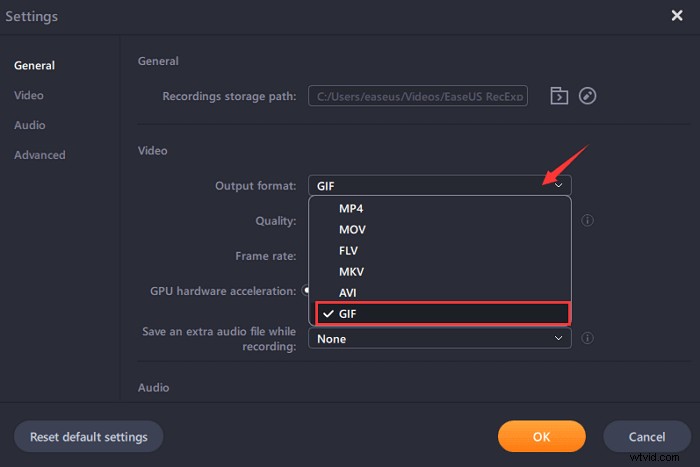
Passaggio 2. Ci sono più opzioni su "Avanzate" scheda. Per ottenere facilmente le GIF, puoi impostare i tasti di scelta rapida per avviare/arrestare la registrazione, mettere in pausa/riprendere la registrazione e acquisire schermate. Infine, fai clic su "OK" e torna all'interfaccia principale.
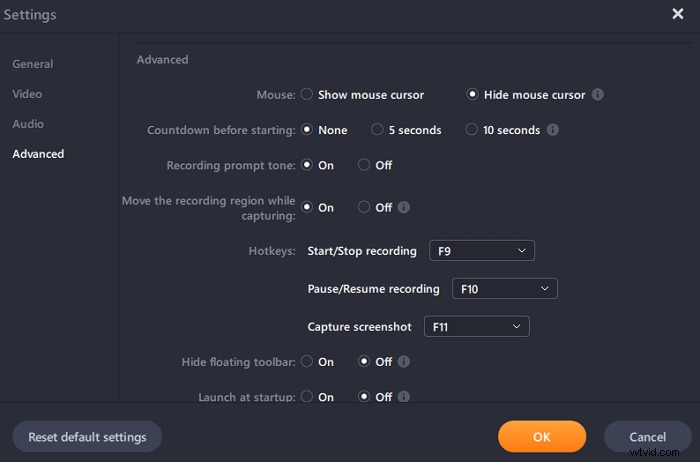
Passaggio 3. Sono disponibili due opzioni per personalizzare l'area di registrazione, "Schermo intero" è per la registrazione a schermo intero, mentre "Regione" serve per catturare una parte dello schermo. Dopo aver scelto un'area di registrazione appropriata, fai clic sul grande pulsante rosso "REC" per iniziare a registrare la GIF.
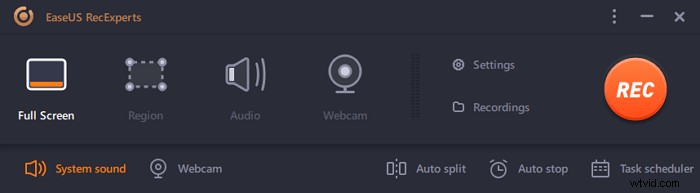
(Facoltativo) Se desideri ripetere l'attività di registrazione, "Utilità di pianificazione" è esattamente quello che vuoi. Selezionalo nell'interfaccia principale e tocca "+ Nuova attività" per creare una nuova attività. È possibile impostare liberamente l'ora di inizio e la durata della registrazione.
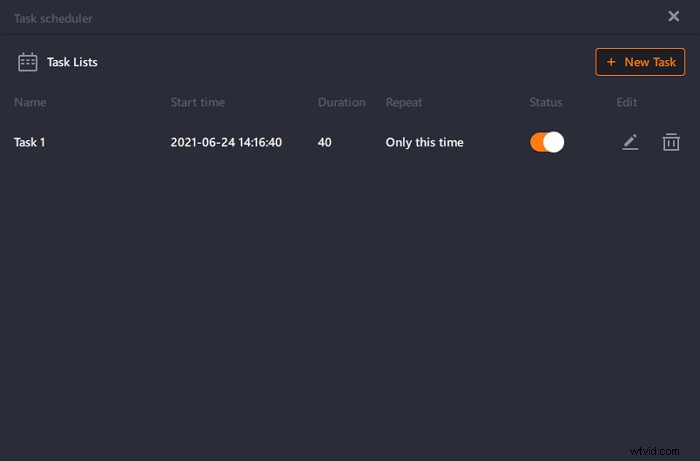
Passaggio 4. Una volta avviata la registrazione, apparirà una barra degli strumenti mobile. Fai clic sul pulsante rosso per interrompere la registrazione e le GIF acquisite verranno archiviate sul tuo PC.
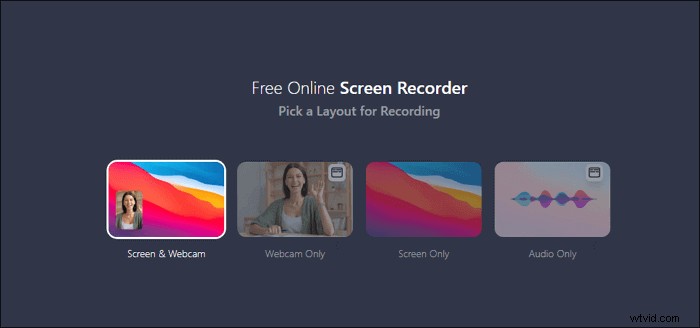
2. Come creare un meme GIF su Mac
Come per l'utilizzo di un PC Windows, il primo passaggio per creare un meme GIF è registrare un file GIF. Sorprendentemente, EaseUS fornisce agli utenti anche una versione Mac di EaseUS RecExperts, facendoti risparmiare un sacco di tempo e fatica per trovare un registratore di meme su Mac.
EaseUS RecExperts per Mac dispone di potenti strumenti simili alle funzioni della versione Windows. Tutto quello che devi fare è selezionare la regione di registrazione in modo appropriato, assicurarti che ciò che desideri acquisire sia coperto dall'area di registrazione e registrare i meme come GIF. Se ancora non sai come impostare GIF come formato di output e regolare altre impostazioni, è consigliabile trovare il tutorial nella parte Windows come riferimento.
Caratteristiche principali:
- Il miglior registratore di schermo gratuito per utenti Mac
- Supporta la divisione automatica e l'arresto automatico
- Crea screencast con un clic
- Supporta 4K, 1080P, 720P e così via
Fai clic sul pulsante in basso per scaricare questo registratore e creare i tuoi meme ora.

Passaggi dettagliati:>> Come aggiungere testo a GIF
Questo post ti guiderà attraverso l'aggiunta di testo al tuo file GIF. Fare clic per apprendere l'operazione, se necessario.
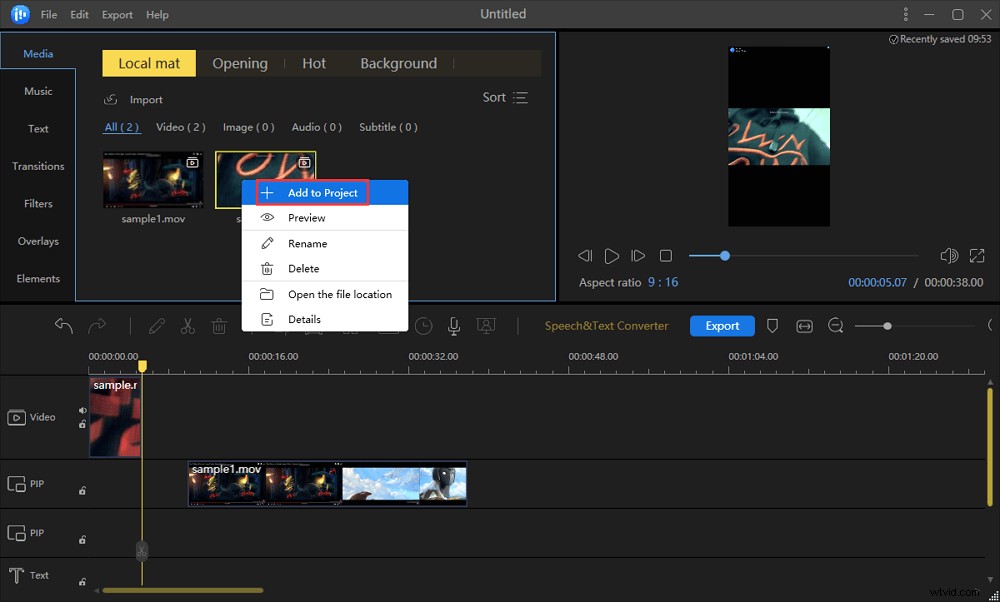
3. Come utilizzare il registratore schermo GIF online
Per alcuni utenti a cui non piace installare app sul proprio PC, il registratore di meme desktop sopra menzionato potrebbe non essere adatto. In tale situazione, potresti aver bisogno di un registratore di meme online per acquisire ciò che desideri salvare. Veed è un registratore notevole tra gli strumenti di registrazione online opzionali per le sue numerose funzioni e facilità d'uso.
Molti registratori online che puoi trovare sul mercato supportano solo l'esportazione di registrazioni in formati web, come HTML. Diversamente dagli strumenti online, Veed ti consente di scaricare ciò che hai catturato direttamente in formato GIF e non è nemmeno necessario trovare un convertitore video per ottenere un meme GIF.
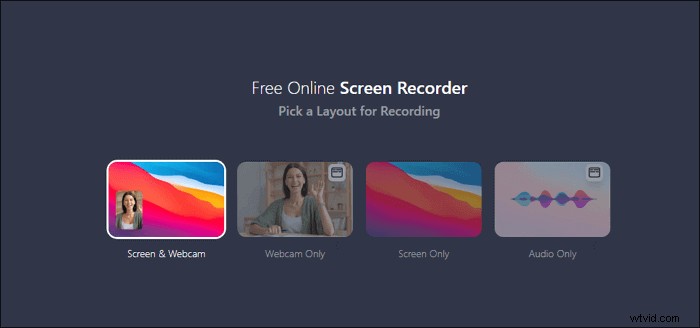
Caratteristiche:
- Un'interfaccia utente semplice
- Carica la registrazione su piattaforme social, come Twitter e Facebook
- Supporta la registrazione utilizzando i layout preimpostati
Come creare un meme GIF con il registratore online:
Passaggio 1. Innanzitutto, apri la pagina del registratore online Veed e scegli una modalità di registrazione di cui hai bisogno.
Passaggio 2. Condividi il tuo schermo e altri elementi che devi registrare.
Passaggio 3. Fare clic sul pulsante rosso per avviare la registrazione. Dopo aver catturato tutto il contenuto del tuo meme, fai di nuovo clic su quel pulsante per interrompere la registrazione.
Passaggio 4. Fare clic sul pulsante "Download" per salvare il meme. Ricorda di selezionare GIF come formato di output.
Conclusione
Con la popolarità dei meme, sempre più persone stanno cercando di creare meme GIF in modo indipendente. Tuttavia, la maggior parte di loro potrebbe non sapere come acquisire ciò di cui hai bisogno utilizzando uno screen recorder. Questo post ti offre tre soluzioni su piattaforme diverse, inclusi PC Windows, Mac e direttamente online.
Tra tutti quei registratori, EaseUS RecExperts è la scelta se stai usando PC Windows o Mac. Questa app di registrazione desktop ti offre vari strumenti necessari per acquisire schermate e modificare le registrazioni. Scaricalo per creare i tuoi mems ora.
